Definisi dan Tujuan
Keyboard di layar adalah antarmuka virtual yang meniru keyboard fisik dan memungkinkan pengguna memasukkan teks ke dalam perangkat elektronik melalui layar sentuh.
Keyboard di layar sangat berguna bagi perangkat seperti ponsel cerdas, tablet, dan komputer yang tidak memiliki keyboard fisik atau ketika keyboard fisik tidak nyaman digunakan.
Tujuan dan Manfaat
- Memungkinkan pengguna memasukkan teks tanpa perlu keyboard fisik.
- Menyediakan alternatif yang nyaman untuk keyboard fisik, terutama pada perangkat dengan layar kecil.
- Membantu pengguna yang mengalami kesulitan menggunakan keyboard fisik, seperti mereka yang memiliki disabilitas atau kesulitan mengetik.
Cara Memunculkan Keyboard di Layar
Keyboard di layar adalah alternatif praktis untuk keyboard fisik, memungkinkan pengguna memasukkan teks dengan mudah pada perangkat yang tidak memiliki keyboard fisik atau saat keyboard fisik tidak nyaman digunakan. Berikut adalah langkah-langkah untuk memunculkan keyboard di layar untuk berbagai perangkat:
PC dan Laptop
- Tekan tombol Windows + R untuk membuka kotak dialog Run.
- Ketik “osk” (On-Screen Keyboard) dan tekan Enter.
- Keyboard di layar akan muncul di layar.
Smartphone dan Tablet
- Ketuk bidang teks yang ingin Anda masukkan.
- Keyboard di layar akan muncul secara otomatis.
- Jika keyboard tidak muncul, buka Pengaturan perangkat dan aktifkan opsi “Keyboard Layar”.
Gerakan
- Beberapa perangkat memungkinkan Anda memunculkan keyboard di layar menggunakan gerakan. Misalnya, pada perangkat iOS, Anda dapat menggeser jari ke atas dari bagian bawah layar.
Tombol Perangkat Lunak
- Beberapa perangkat memiliki tombol perangkat lunak khusus untuk memunculkan keyboard di layar. Tombol ini biasanya terletak di bagian bawah layar dan diberi label “Keyboard” atau ikon keyboard.
Pengaturan dan Penyesuaian
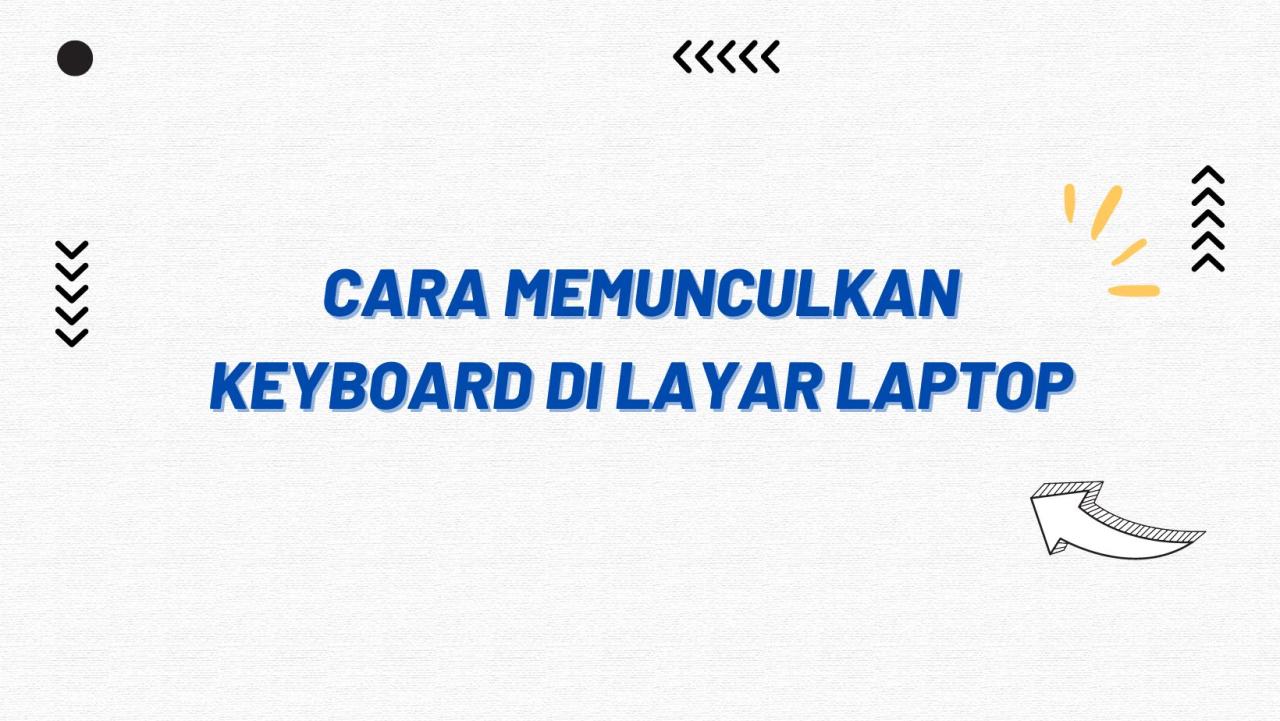
Sesuaikan keyboard di layar untuk pengalaman mengetik yang lebih nyaman dan efisien. Atur ukuran, posisi, dan tata letak sesuai preferensi Anda, dan manfaatkan fitur tambahan untuk meningkatkan pengalaman mengetik Anda.
Pengaturan Keyboard
- Ubah ukuran keyboard untuk menyesuaikan dengan ukuran layar atau preferensi mengetik Anda.
- Sesuaikan posisi keyboard di layar untuk kenyamanan dan aksesibilitas yang optimal.
- Pilih tata letak keyboard yang paling sesuai dengan bahasa dan gaya mengetik Anda.
Fitur Tambahan
- Aktifkan prediksi kata untuk menghemat waktu dan mengetik lebih cepat.
- Gunakan koreksi otomatis untuk memperbaiki kesalahan ketik secara otomatis.
- Manfaatkan dukungan multibahasa untuk mengetik dalam berbagai bahasa dengan mudah.
Penggunaan Keyboard di Layar

Tips dan Trik Menggunakan Keyboard di Layar Secara Efisien
- Gunakan tombol “Globe” untuk beralih di antara bahasa.
- Tekan tombol “Shift” untuk mengetik huruf kapital.
- Ketuk dan tahan tombol untuk mengakses karakter alternatif.
- Gunakan pintasan keyboard untuk mengakses fungsi umum dengan cepat, seperti Ctrl+C untuk menyalin.
Pintasan Keyboard dan Gerakan untuk Navigasi yang Lebih Cepat
- Gunakan tombol panah untuk menavigasi teks.
- Tekan “Tab” untuk beralih di antara bidang input.
- Gunakan gerakan menggesek untuk menggerakkan kursor dengan cepat.
- Ketuk dua kali untuk memilih kata, tiga kali untuk memilih paragraf.
Memasukkan Simbol dan Karakter Khusus
Untuk memasukkan simbol dan karakter khusus:
- Ketuk tombol “Simbol” pada keyboard.
- Pilih simbol atau karakter yang diinginkan dari daftar.
- Atau, gunakan kode Alt (atau tombol Opsi pada Mac) diikuti oleh kode karakter.
Pemecahan Masalah

Keyboard di layar terkadang mengalami masalah. Berikut adalah beberapa masalah umum dan cara mengatasinya:
Keyboard Tidak Muncul
- Pastikan fitur keyboard di layar diaktifkan di pengaturan perangkat.
- Restart perangkat.
- Perbarui sistem operasi perangkat ke versi terbaru.
Keyboard Tidak Responsif
- Tutup aplikasi yang sedang digunakan dan buka kembali.
- Restart perangkat.
- Ganti keyboard di layar dengan aplikasi keyboard pihak ketiga.
Keyboard Salah Mengetik
- Pastikan bahasa keyboard sudah benar.
- Kalibrasi ulang keyboard di layar di pengaturan perangkat.
- Periksa apakah ada pembaruan untuk aplikasi keyboard.
Contoh dan Ilustrasi
Berikut beberapa contoh dan ilustrasi yang memperjelas cara memunculkan keyboard di layar pada perangkat yang berbeda:
Tabel Perbandingan Keyboard di Layar
Tabel berikut membandingkan berbagai jenis keyboard di layar:
| Jenis | Fitur | Kelebihan | Kekurangan |
|---|---|---|---|
| Keyboard QWERTY | Tata letak tradisional dengan huruf dalam urutan QWERTY | Familier dan mudah digunakan | Bisa memakan banyak ruang layar |
| Keyboard Swype | Gunakan gerakan geser untuk mengetik kata | Cepat dan efisien | Butuh waktu untuk membiasakan diri |
| Keyboard Papan Ketik | Muncul sebagai tombol pada layar | Mudah digunakan untuk pengetikan sesekali | Tidak sefleksibel keyboard lainnya |
Infografis: Langkah-langkah Memunculkan Keyboard di Layar
Infografis ini menunjukkan langkah-langkah untuk memunculkan keyboard di layar pada perangkat yang berbeda:
Tips dari Pakar: Menggunakan Keyboard di Layar Secara Efektif
Pakar memberikan tips berikut untuk menggunakan keyboard di layar secara efektif:
“Gunakan gerakan geser untuk mengetik kata dengan cepat dan akurat.”
“Sesuaikan pengaturan keyboard untuk kenyamanan dan efisiensi yang optimal.”
“Gunakan fitur prediksi kata untuk mempercepat pengetikan.”







